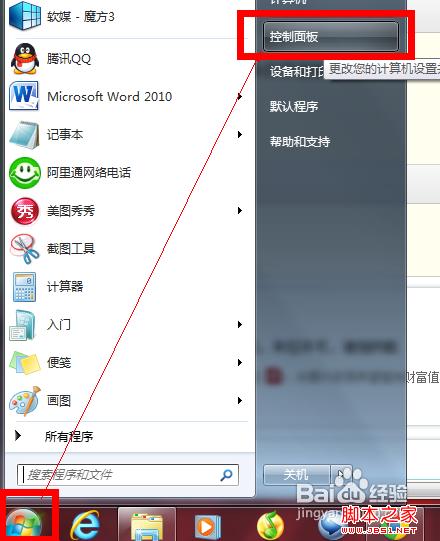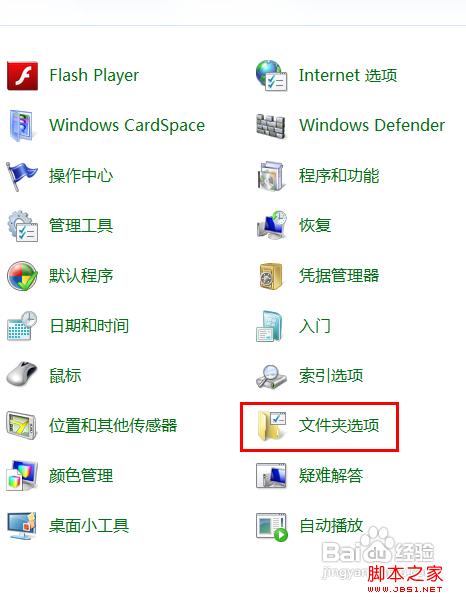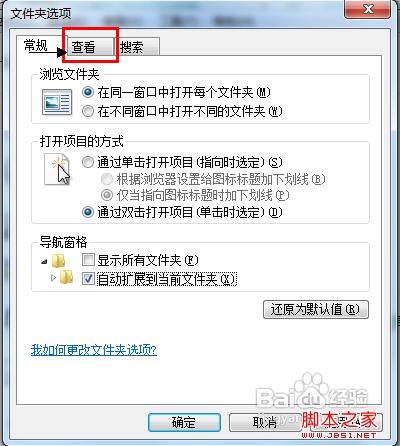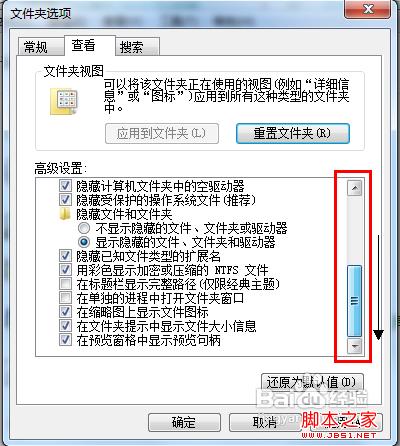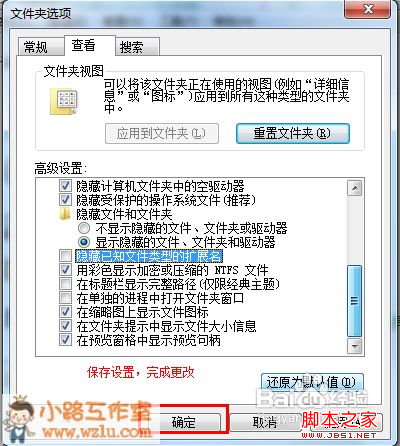在win7中我们要将一些文件的后缀名更改以方便查找分类,可以通过相关设置统一批量地更改。因为在win7中文件默认是不显示后缀名的,只要我们在电脑里面设置一下就可以显示出来了,而且可以不需要逐个设置,可以直接匹练设置显示。
1、首先点击电脑开始,打开控制面板。
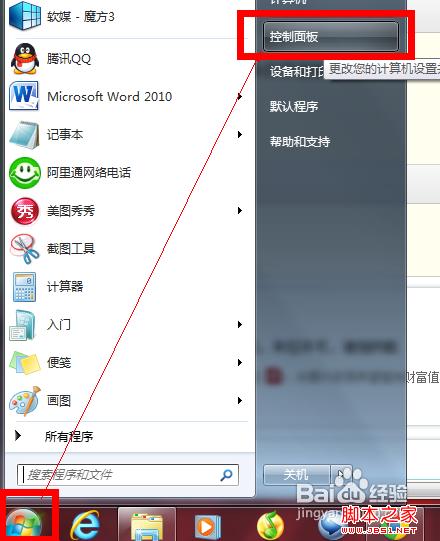
然后在控制面板的选项中选择“文件夹选项”,进一步设置计算机文件的查看方式。
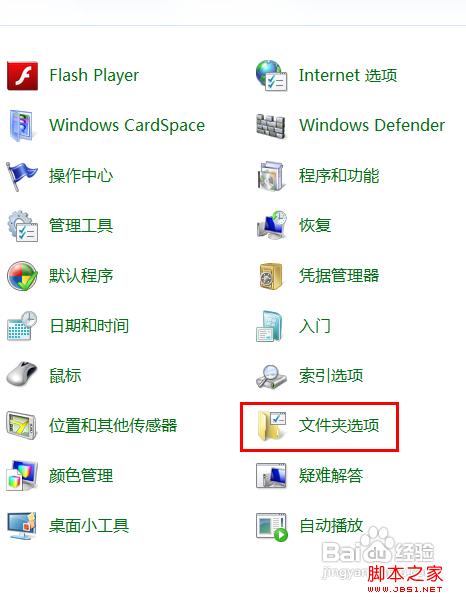
2 、文件夹选项页面打开后,将菜单跳转至“
查看”,点击查看。
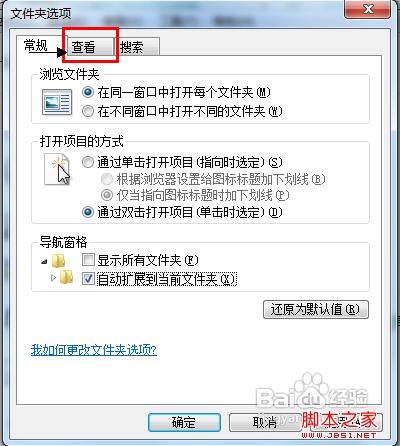
3、在查看菜单栏下的高级设置里拖动下拉栏,找到“
隐藏一直文件的扩展名”这一项, 取消勾选。
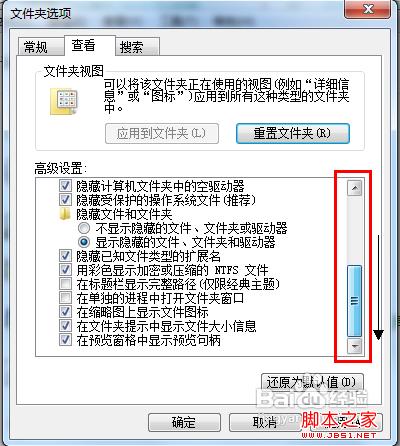

4、更改完成后点击确定保存设置,这里也有其他诸多选项,可以 根据自己的需要和喜好设置。
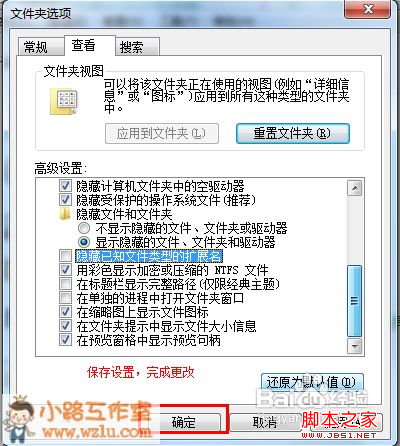
重新回到桌面查看,可以看见原来不显示的后缀名已经出现了,

这里是同意设置了,如果是要将文件都同意更改后缀命名,全选该文件同样是在属性里面更改。设置以后我们要将文件归类或者直接后缀名更改也就比较方便查看了。